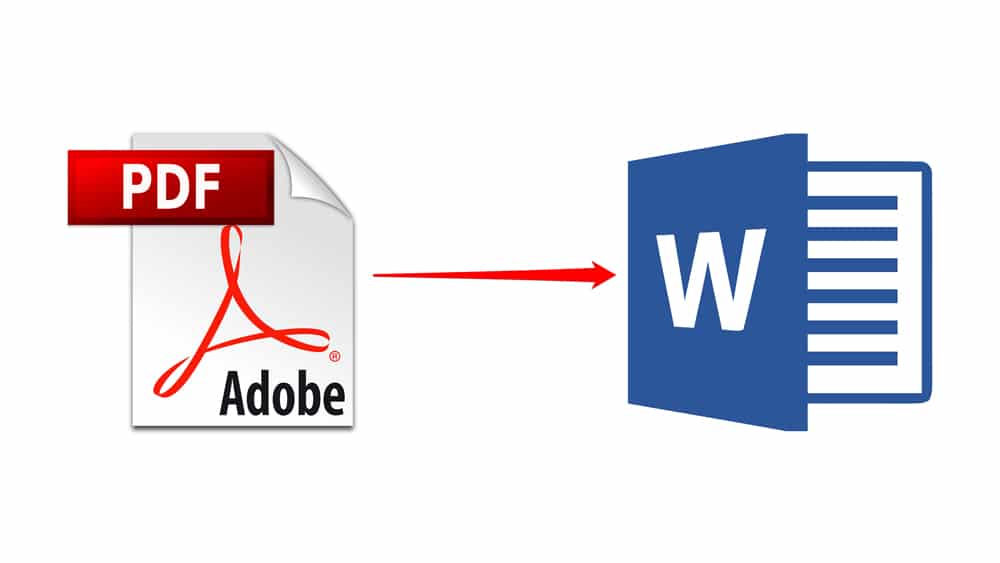1.2K
PDF文書をWordに挿入したい場合、テキスト文書に変換したり、スクリーンショットを作成したりする手間を省くことができます。正しい方法をお教えします。
PDFをWordに挿入。やり方
Wordでこの機能を使用するには、Adobe Readerがインストールされている必要があります
- 手持ちのWord文書を1つ開くか、新規文書を作成します。ドキュメント内でPDFを挿入したい場所をマウスでクリックします。
- 次に上部の「挿入」タブをクリックします。
- さらに右側には「オブジェクト」というボタンがあります
- リストの中から「Adobe Acrobat Document」を選択し、「OK」ボタンをクリックしてください。
- これで任意のPDFを選択し、「開く」ボタンをクリックすることができます。
- Word文書にPDFが挿入されました。同時にAdobe ReaderでもPDFが開きます。ただし、すぐにまた閉じることができます。